LG Velvet (5G) Déverrouiller le guide du chargeur de démarrage et le verrouiller plus tard
Miscellanea / / August 04, 2021
Dans ce tutoriel, nous allons vous montrer les étapes pour déverrouiller le bootloader sur votre LG Velvet ainsi que pour le reverrouiller plus tard. LG a sorti son smartphone de milieu de gamme appelé LG Velvet 5G, à l'exception de la variante 4G/LTE aux États-Unis et en Europe.
Il existe une pléthore de réglages, de modifications et de fichiers binaires personnalisés disponibles pour divers appareils LG, et le LG Velvet n'est pas différent non plus. Bien que cela ne fasse que quelques mois depuis son lancement, nous constatons déjà un soutien impressionnant pour cet appareil. Mais pour effectuer ces réglages, il n'y a qu'une seule exigence à remplir: votre LG Velvet doit avoir un chargeur de démarrage déverrouillé. Dans ce guide, nous allons vous aider avec cela. De même, nous vous montrerons également comment reverrouiller le chargeur de démarrage de l'appareil, si vous souhaitez le faire ultérieurement. Suivre.
Contenu des pages
- Avantages/risques avec un bootloader déverrouillé
-
Déverrouiller Bootloader sur LG Velvet LM-G900EM 5G
- Conditions préalables
- Étapes d'instruction
- Étapes pour déverrouiller le bootloader sur LG Velvet
- Relock Bootloader sur LG Velvet
Avantages/risques avec un bootloader déverrouillé
Il existe de nombreux avantages associés à un chargeur de démarrage déverrouillé. Pour commencer, vous pouvez flasher des ROM personnalisées comme LineageOS, Pixel Experience, etc. Dans le même ordre d'idées, l'installation d'une récupération personnalisée comme TWRP est également une possibilité. Cela vous permettra à son tour de flasher les fichiers ZIP et IMG, d'effacer diverses partitions, de créer et de restaurer une sauvegarde Nandroid, etc. De même, vous pouvez également rooter votre appareil via Magisk et accéder aux droits administratifs.

Cependant, ces modifications comportent également quelques risques. Par exemple, cela effacera toutes les données de votre appareil et pourrait également rendre la garantie nulle et non avenue. De plus, des applications telles que Google Pay, Netflix et Pokemon Go peuvent ne pas fonctionner correctement. L'ensemble du processus est risqué et peut causer quelques problèmes s'il n'est pas exécuté correctement. Cela dit, si vous êtes prêt à continuer, voici les étapes pour déverrouiller le chargeur de démarrage sur le LG Velvet.
Déverrouiller Bootloader sur LG Velvet LM-G900EM 5G
Avant d'énumérer les instructions, il y a quelques nécessités que vous devez suivre. Assurez-vous de cocher toutes ces exigences.
Conditions préalables
- Avant toute chose, créez un sauvegarde complète de l'appareil. En effet, le processus de déverrouillage va effacer toutes les données de votre appareil.
- Ensuite, activez également le débogage USB et le déverrouillage OEM sur votre appareil. Le premier rendra votre appareil reconnaissable par votre PC en mode ADB. Ce dernier vous permettra d'effectuer la procédure de déverrouillage. Rendez-vous donc dans Paramètres > À propos du téléphone > Appuyez 7 fois sur le numéro de build > Revenez à Paramètres > Système > Avancé > Options du développeur > Activer le débogage USB et le déverrouillage OEM.

- Installez également le Outils de plate-forme SDK Android sur votre ordinateur. Cela vous fournira les binaires ADB et Fastboot nécessaires.
C'est ça. Vous pouvez maintenant suivre les étapes pour déverrouiller le chargeur de démarrage sur le LG Velvet.
Étapes d'instruction
Étapes pour déverrouiller le bootloader sur LG Velvet
Étape 1 Tout d'abord, activez le Option de développeur
Étape 2 Pour activer l'option développeur, accédez à vos paramètres -> À propos du téléphone -> Maintenant, appuyez sur le numéro de version 7 à 8 fois jusqu'à ce que vous voyiez un message toast "Option développeur activée ».

Étape 3 Vous devez maintenant activer le Déverrouillage OEMen allant à Paramètres -> Option développeur et activer Déverrouillage OEM et Débogage USB.
Annonces
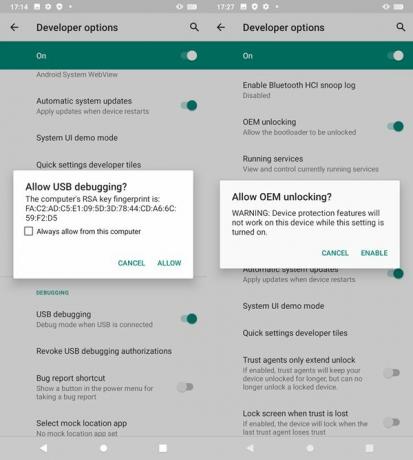
Étape 4 Téléchargez le adb et pilote fastboot et l'installer/l'extraire sur votre ordinateur.
Étape 5 Notez maintenant le numéro IMEI de votre appareil en composant *#06# (assurez-vous de le noter)
Annonces
Étape 6 Éteignez votre téléphone, démarrez maintenant votre téléphone dans Bootloader en appuyant simultanément sur le bouton d'augmentation du volume + d'alimentation. Maintenant, vous verrez un démarrage/bootloader rapide
Étape 7 Allez maintenant dans le dossier où vous avez extrait le Outils ADB et Fastboot
Étape 8 Branchez le téléphone sur le PC à l'aide d'un câble USB, puis ouvrez une fenêtre d'invite de commande en appuyant sur Touche Maj + clic droit de la souris.

Étape 9 Transformez maintenant votre téléphone en chargeur de démarrage -> Éteignez votre smartphone - Appuyez et maintenez enfoncé le bouton d'alimentation et d'augmentation du volume – Vous verrez le mode Fastboot – ou bien, vous pouvez taper la commande si votre appareil est en mode ADB. (le téléphone doit s'allumer et se connecter au PC via un câble USB.)
adb redémarrer le chargeur de démarrage
Étape 10 Si vous démarrez en démarrage rapide, tapez la commande ci-dessous sur l'écran CMD.
périphériques de démarrage rapide
Étape 11 Cette commande listera les appareils connectés. Si le numéro de série de votre téléphone s'affiche, vous pouvez continuer et continuer. Si le téléphone n'est PAS répertorié, cela indique que vos pilotes ou câbles ne sont pas installés correctement. si vous voulez continuer, vous devez d'abord résoudre votre problème.
Étape 12 Si le téléphone a été reconnu par la commande ci-dessus, procédez au déverrouillage du chargeur de démarrage. N'oubliez pas que cette étape effacera TOUT du téléphone. Faites une sauvegarde. Dans votre fenêtre de commande, tapez
ID de périphérique oem fastboot
Étape 13 Cette commande fastboot renverra une chaîne de caractères. Il s'agit de l'identifiant de l'appareil nécessaire pour générer votre clé de déverrouillage unique.
| Exemple d'ID de périphérique (utilisateur PC)$ fastboot oem device-id (bootloader)—————————————————————– (bootloader) Device-ID (chargeur de démarrage) CD58B679A38D6B613ED518F37A05E013 (chargeur de démarrage) F93190BD558261DBBC5584E8EF8789B1 (bootloader)—————————————————————– |
Étape 14 Pour générer votre clé de déverrouillage, vous devrez coller ensemble les 2 lignes de sortie dans une chaîne continue sans "(bootloader)" ni espaces blancs. Dans l'exemple ci-dessus, l'ID de l'appareil serait :
CD58B679A38D6B613ED518F37A05E013 F93190BD558261DBBC5584E8EF8789B1
Étape 15 Ouvrez maintenant le site Web officiel de Unlock Bootloader sur LG: Cliquez ici pour ouvrir
Étape 16 Cliquez sur Commencer à déverrouiller le bootloader en bas de cette page pour démarrer le processus de déverrouillage du chargeur de démarrage. Si vous n'êtes pas connecté à votre compte, nous vous demandons de vous connecter.
Étape 17 Si vous ne vous êtes pas inscrit avec votre identifiant de messagerie.
Étape 18 Après l'enregistrement, cliquez à nouveau sur le bouton Démarrer le déverrouillage.

Étape 19 Vous aurez maintenant un écran pour saisir votre numéro IMEI, votre nom et votre identifiant de périphérique. Entrez maintenant le numéro IMEI que vous notez.
Étape-20 Collez l'ID de l'appareil (chaîne continue que vous avez créée à l'étape 14) sur le site Web Unlock Bootloader de LG.
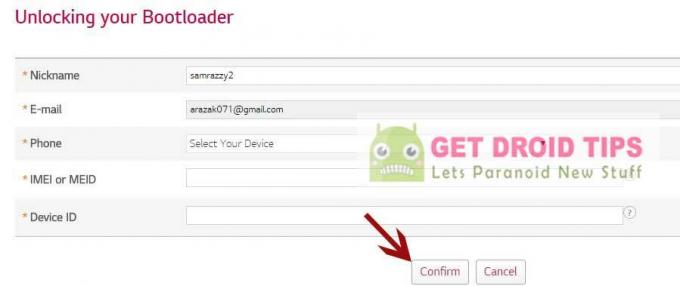
Étape 21 Cliquez sur Confirmer. Si votre numéro IMEI et votre identifiant d'appareil sont valides, la clé de déverrouillage du chargeur de démarrage sera envoyée à votre adresse e-mail.
Étape-22 Ouvrez maintenant l'e-mail et vérifiez le courrier envoyé par le développeur LG.
Étape 23 Dans votre e-mail, vous trouverez la pièce jointe avec unlock.bin, téléchargez et déplacez la pièce jointe unlock.bin dans le dossier ADB et Fastboot
Étape-24 Entrez la commande dans la fenêtre de commande.
Étape 25 Maintenant, lorsque le téléphone est toujours en mode Fastboot / Bootloader, entrez la commande ci-dessous ("unlock.bin" est la clé de déverrouillage du chargeur de démarrage que vous avez reçue dans l'e-mail.)
déverrouillage flash fastboot unlock.bin
Étape-26 Vous avez déverrouillé le bootloader sur LG Velvet Variant.
Étape-27 Redémarrez votre téléphone en entrant « fastboot reboot » dans la fenêtre de commande.
Étape 28 Pour vérifier si votre appareil a déverrouillé le chargeur de démarrage, connectez votre téléphone à un PC à l'aide d'un câble USB et entrez "adb redémarrer le chargeur de démarrage" dans la fenêtre de commande ADB.
Étape-29 Votre téléphone redémarrera en mode de démarrage rapide. Vous pouvez vérifier si l'appareil est déverrouillé avec succès, vous pouvez vérifier en entrant la commande ci-dessous et en vérifiant que la réponse est "déverrouillé: oui"
fastboot getvar débloqué
Étape-30 Maintenant, redémarrez votre téléphone en entrant la commande suivante
fastboot redémarrage-bootloader
Cliquez sur Entrée et maintenant vous avez déverrouillé le chargeur de démarrage sur LG Velvet
Ce sont les étapes pour déverrouiller le chargeur de démarrage sur le LG Velvet. Gardez à l'esprit que le premier démarrage prendra un certain temps, c'est tout à fait normal. De plus, vous devrez configurer votre appareil à partir de zéro en vous connectant à votre compte Google. C'est ça. Tournons maintenant notre attention vers le processus de reverrouillage.
Relock Bootloader sur LG Velvet
Si vous souhaitez reverrouiller le chargeur de démarrage de l'appareil et revenir en stock, les instructions ci-dessous vous aideront. Mais avant cela, il y a des points assez importants qui méritent d'être discutés. assurez-vous qu'aucun binaire personnalisé n'est installé sur votre appareil. Nous entendons par là qu'il ne doit pas être enraciné et que TWRP ne doit pas être installé.
Plus important encore, il doit exécuter le micrologiciel OxygenOS d'origine et non une ROM personnalisée. Donc, si vous cochez toutes ces exigences, suivez les étapes ci-dessous pour reverrouiller le chargeur de démarrage sur votre appareil LG Velvet.
- Tout d'abord, créez une sauvegarde de toutes les données stockées sur votre appareil.
- Ensuite, activez le débogage USB sur votre appareil (Paramètres > À propos du téléphone > Options du développeur).
- Ensuite, allez dans le dossier platform-tools, tapez CMD dans la barre d'adresse et appuyez sur Entrée. Cela lancera la fenêtre CMD.

- Tapez maintenant la commande suivante dans la fenêtre d'invite de commande pour démarrer votre appareil en mode Fastboot:
adb redémarrer le chargeur de démarrage
- Enfin, exécutez la commande ci-dessous pour démarrer le processus de verrouillage:
serrure oem fastboot
- Vous devriez maintenant recevoir un message de confirmation sur votre appareil. Utilisez les touches de volume pour sélectionner le Verrouiller le bootloader option, et appuyez sur la touche Marche/Arrêt pour le confirmer.
- Votre appareil va maintenant redémarrer sur le système d'exploitation et vous devriez être accueilli avec l'écran de bienvenue. S'il ne démarre pas automatiquement, vous pouvez utiliser la commande fastboot ci-dessous pour la même chose.
redémarrage rapide
Maintenant, configurez simplement l'appareil à l'aide de votre identifiant Google et c'est tout. Ce sont les étapes à suivre pour déverrouiller et reverrouiller le chargeur de démarrage sur votre appareil LG Velvet. Si vous avez des questions, faites-le nous savoir dans la section commentaires ci-dessous. Pour terminer, n'oubliez pas de consulter notre Trucs et astuces iPhone, Trucs et astuces PC, et Trucs et astuces Android rubrique aussi.


